La personnalisation de votre expérience Windows 10 passe par la reconfiguration des touches et des raccourcis clavier. Ce processus est accessible, réalisable via des outils tels que AutoHotKey ou en manipulant le registre Windows. Avant de vous lancer dans cette modification, il est crucial d’identifier les touches dont l’usage peut être sacrifié. Pour ce faire, il est utile de savoir quelles touches sont les moins sollicitées sur votre clavier. KeyCounter est un outil pratique qui permet de quantifier la fréquence d’activation de chaque touche de votre système.
Identification des touches les moins utilisées
Pour commencer, téléchargez et exécutez KeyCounter. L’application offre la possibilité de suivre l’utilisation de touches spécifiques ou de surveiller l’ensemble de votre clavier.
Si vous optez pour la surveillance de touches précises, ouvrez la liste déroulante sous la rubrique « Une seule touche » et sélectionnez celles qui vous intéressent. Cliquez ensuite sur « Ajouter ». Pour surveiller des ensembles de touches, tels que toutes les lettres de l’alphabet, choisissez le groupe pertinent dans la section « Groupes de touches prédéfinis ». Enfin, si votre objectif est de surveiller toutes les touches, sélectionnez simplement l’option « Toutes les touches ci-dessus ».
Activez la surveillance en cliquant sur « Démarrer la surveillance » puis réduisez l’application dans la barre des tâches.
Utilisez votre ordinateur comme d’habitude. Pour obtenir des données fiables sur les touches les plus et les moins utilisées, il est recommandé de laisser l’application fonctionner pendant une période prolongée, par exemple une journée complète, voire une semaine.
Lorsque vous êtes prêt à examiner les statistiques, rouvrez l’application et cliquez sur « Arrêter la surveillance » afin de stopper la comptabilisation des frappes.
La partie gauche de l’interface liste toutes les touches de votre clavier. La colonne adjacente indique le nombre de fois où chaque touche a été pressée. Parcourez cette colonne pour identifier les touches les moins ou les plus utilisées.
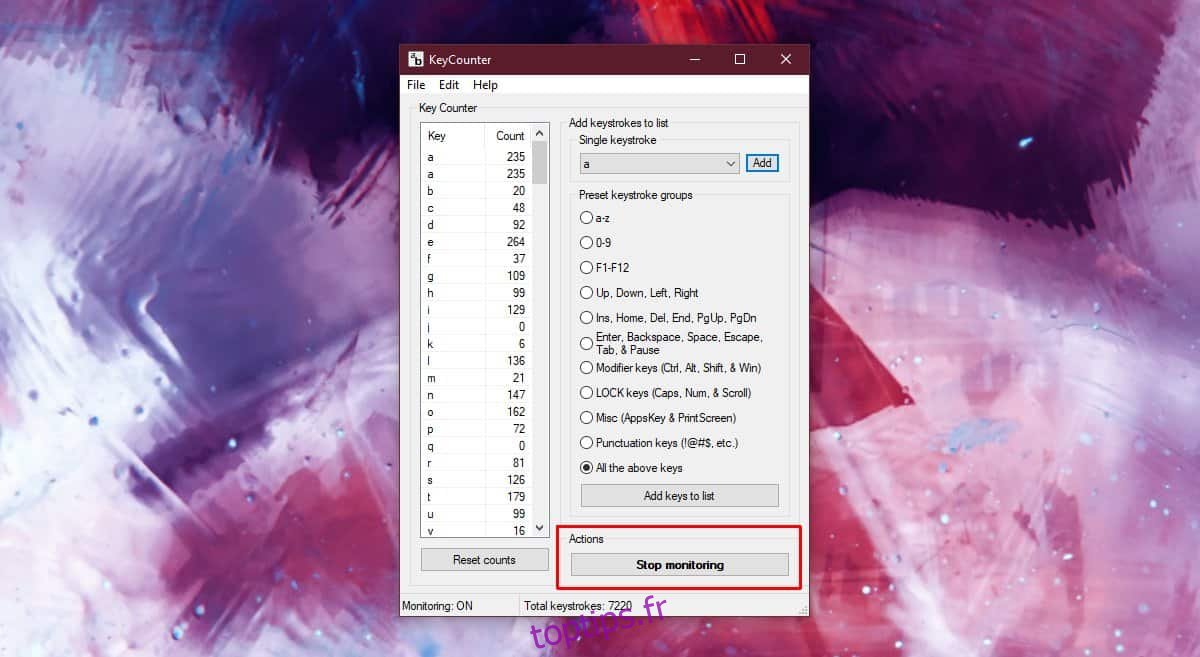
Pour une consultation facilitée des données, notamment dans une feuille de calcul, allez dans Fichier > Exporter au format CSV. Vous pourrez ensuite ouvrir ce fichier dans Google Sheets ou Microsoft Excel. Il est conseillé d’utiliser un logiciel capable d’interpréter la virgule comme caractère de délimitation.
Une fois que vous avez identifié vos touches les plus et les moins utilisées, vous pouvez procéder à leur remapping, attribuant ainsi de nouvelles fonctions aux touches inutilisées ou peu sollicitées. Si vous estimez que des activités spécifiques ont faussé les statistiques, cliquez sur le bouton « Réinitialiser le nombre ». Cela remettra à zéro le compteur de toutes les touches. Relancez ensuite la surveillance pour obtenir une image plus précise de votre utilisation du clavier.